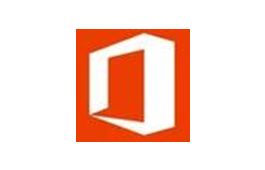
office2010 绿色免费完整版
- 软件授权: 免费软件
- 软件类型: 国产软件
- 软件语言: 简体中文
- 更新时间: 2021-11-04
- 软件评分:
- 软件大小: 1.31GB
- 应用平台: WinXP/Win7/Win8/Win10
office2010 绿色免费完整版下载 免费完整版是微软推出新一代办公软件,office2010集合了全球最常用的办公应用软件,其中包括Word和Excel应用。office2010官方下载 免费完整版不仅在性能上有了很大的改观而且在使用界面上也是进步非凡!使用office 2010 更加完善的网络共享,无论您以何种方式以及在办公室、在家中或学校工作一切尽在您的掌控之中,使您能够顺利完成工作且产生令人惊叹的效果。
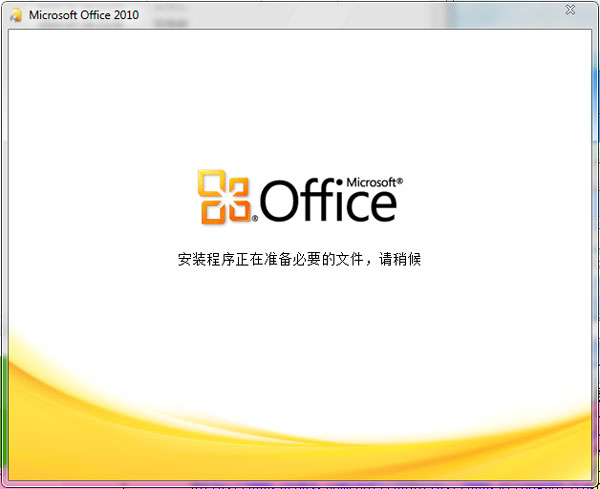
软件说明:
Microsoft Office 2010,是微软推出新一代办公软件,开发代号为Office 14,实际是第12个发行版。该软件共有6个版本,分别是初级版、家庭及学生版、家庭及商业版、标准版、专业版和专业高级版,此外还推出Office 2010免费版本,其中仅包括Word和Excel应用。除了完整版以外,微软还将发布针对Office 2007的升级版Office 2010。Office 2010可支持32位和64位vista及windows7,仅支持32位windowsxp,不支持64位XP。
本站提供的office2010官方下载 免费完整版包含Office Professional Plus 2010,包括Word、Excel、PowerPoint、OneNote、InofPath、Access、Outlook、Publisher、Communicator、SharePoint Workspace等几乎所有组件。
Office 2010支持Windows XP SP3、Windows Vista SP1、Windows Server 2003 R2、Windows Server 2008 SP2、Windows 7 32/64-bit等操作系统(未列出Windows Server 2008 R2),建议安装所在硬盘分区至少有3GB可用空间,供安装程序和临时文件所用。

office2010 绿色免费完整版包含应用:
Microsoft Access 2010
Microsoft Excel 2010
Microsoft InfoPath Designer 2010
Microsoft InfoPath Filler 2010
Microsoft OneNote 2010
Microsoft Outlook 2010
Microsoft PowerPoint 2010
Microsoft Publisher 2010
Microsoft SharePoint Workspace
Microsoft SharePoint Designer
Microsoft Word 2010
Office Communicator 2010
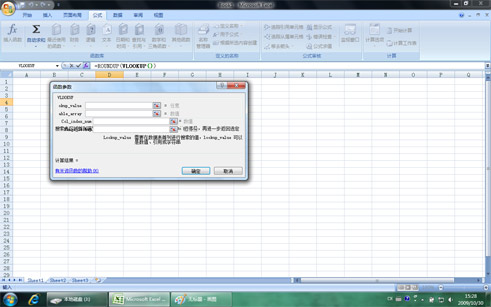
office2010 绿色免费完整版Office 2010 的十大优势:
1 更直观地表达想法
2 协作的绩效更高
3 从更多地点更多设备上享受熟悉的 Office 体验
4 提供强大的数据分析和可视化功能
5 创建出类拔萃的演示文稿
6 轻松管理大量电子邮件
7 在一个位置存储并跟踪自己的所有想法和笔记
8 即时传递消息
9 更快、更轻松地完成任务
10 在不同的设备和平台上访问工作信息
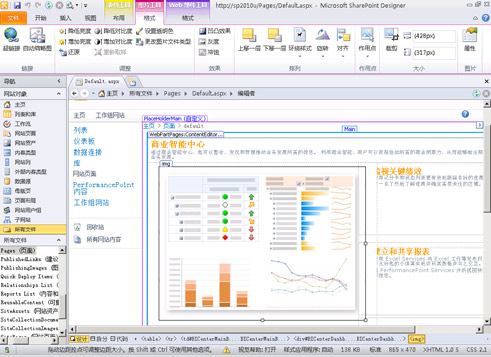
软件特色:
1、全新安全策略
Office2010的开发团队给出了一套新的安全战略,通过分析过去的漏洞来了解漏洞是如何被利用的,还要如何做才能防止今后出现类似的情况。Office2010基于五个基本准则建立了新的多层次的安全模型,这是任何一个开发者都应该记住的:
在执行之前验证所有用户输入
查找随机缺陷和不典型使用案例
不要相信第三方库
不要把安全措施推给用户
选择降一级的用户体验,而不是全盘否定
此外,Office2010中还包含一系列的安全性改进,如加强密码的复杂性、查看下载文件的保护模式、对Outlook中电子邮件线程更好的控制等。
2、编程代码改变
对开发者来讲,为了支持64位,VBA(应用程序的可视化基础)进行了升级,而Office2010对象模型也已经得到了更新。因此,当企业用户自Office2003升级至Office2010的时候,很有可能需要处理旧的、不兼容的程序代码。
在Office2010中,Outlook可能是受到影响最大的应用程序,对象模型的变化导致了MAPI接口界面以及导航窗口的调整。
如果企业用户不想要因为无效代码而导致业务中断的话,那么关键就是对代码兼容性进行计划和测试。
3、强调云共享功能
新版Office2010的云共享功能包括跟企业SharePoint服务器的整合,让PowerPoint、Word、Excell等Office文件皆可通过SharePoint平台,同时间供多位员工编辑、浏览,提升文件协同作业效率。
微软还增强了Office与其他微软通信服务之间的联系。如果用户通过Office2010来使用OfficeCommunicationsServer2007R2和OfficeCommunicator2007R2,就可以看到同事的状态并通过电子邮件和即时通信与之取得联系。SharePoint与Office的联系更为紧密,并允许用户对Office文档进行协作。
4、新增Project 2010
Project2010中的复制粘贴功能也得到了完善,你可以复制粘贴完整格式的内容,任务增至11个,还支持自动换行。在Project2010中可以自动或手动制订任务,自动制订任务功能和之前版本相同,手动制动的任务自动被分配有图钉按钮,默认不会变动。
新增的TeamPlanner允许用户轻松地查看团队的工作随着时间的变动,快速找出问题,通过拖放等操作解决问题。
Project2010还新增了TimelineView,用户可以通过该功能总结你的项目然后和其它Office应用分享这一时间线,用户还可以直接将其复制粘贴到其它Office应用比如Outlook或是PowerPoint中。
5、Office Word 2010
Office Word 2010 增强了 Navigation Pane 特性,用户可在 Navigation Pane 中快速切换至任何一章节的开头(根据标题样式判断),同时也可在输入框中进行即时搜索,包含关键词的章节标题会高亮显示。例如
Office Word 2010 也增加了在线实时协作功能,用户可以从 Office Word Web App 中启动 Word 2010 进行在线文档的编辑,并可在左下角看到同时编辑的其他用户(包括其他联系方式、IM 等信息,需要 Office Communicator)。而当其他用户修改了某处后,Word 2010 会提醒当前用户进行同步。(注:此功能也存在于部分其他 Office 2010 程序中)
另外,用户可在 Office Word 2010, Office PowerPoint 2010 以及 Office OneNote 2010 等 Office 2010 程序中直接插入其他正在运行的软件的截图。
6、Office Excel 2010
Office Excel 2010 新增了 Sparklines 特性,可根据用户选择的数据。直接在单元格内画出折线图、柱状图等,并配有 Sparklines 设计面板供自定义样式。
7、Office PowerPoint 2010
Office PowerPoint 2010 除了新增更多幻灯片?切换特效、图片处理特效之外,还增加了更多视频功能,用户可直接在 PowerPoint 2010 中设定(调节)开始和终止时间剪辑视频,也可将视频嵌入之 PowerPoint 文件中。
PowerPoint 2010 左侧的幻灯片面板也新增了分区特性,用户可将幻灯片分区归类,也可对整个区内的所有幻灯片进行操作。见下图中的 Default Section 和 LiveSino Section。
PowerPoint 2010 也增加了类似格式刷的工具 – Animation Painter(动画刷),可将动画效果应用至其他对象,用法同格式刷。另外就是上次我提到的
Broadcast Slide Show 在线幻灯片播放功能。
8、Office Web Applications 2010
Office Web Applications 2010 包含 Word Web App, Excel Web App, PowerPoint Web App 以及 OneNote Web App,支持简单的编辑及实时协作功能,支持 IE, Firefox, 和 Safari
9、Office Mobile 2010
Office Mobile 2010 包含新版 Word Mobile, Excel Mobile, PowerPoint Mobile, OneNote Mobile 以及支持对话模式的 Outlook Mobile
企业服务器端也可渲染 Office 文档供企业移动用户通过手机端查看 Office 文档,也支持黑莓和 iPhone
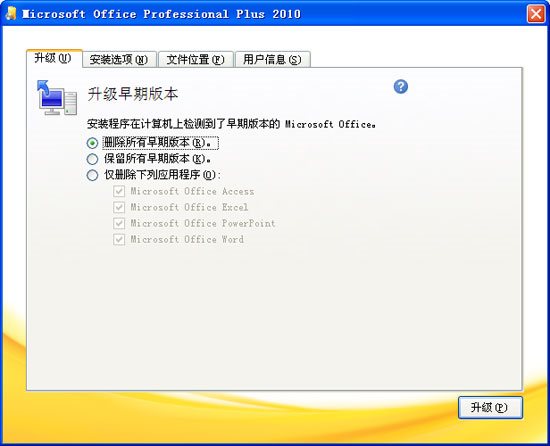
新增功能:
Office 2010 是微软最新推出的智能商务办公软件,Ribbon新界面主题用于适应企业业务程序功能需求的日益增多。Office2010 具备了全新的安全策略,在密码,权限,邮件线程都有更好的控制。且office的云共享功能包括跟企业sharepoint服务器的整合,让powerpointwordexcel等office文件皆可通过sharepoint平台,同时间供多人编辑,浏览,提升文件协同作业效率。企业发展的越快,企业的组织结构就越复杂,业务需求也越复杂。统一的协作,有效的沟通,安全的控制成为企业的强烈需求。要求企业在瞬息万变的信息时代具有很强的业务竞争能力。并且能够要有能适应各种业务需求的只能花信息商务软件平台系统。
1、截屏工具
Windows Vista就自带了一个简单的截屏工具,Office2010的Word、PowerPoint等组件里也增加了这个非常有用的功能,在插入标签里可以找到(Screenshot),支持多种截图模式,特别是会自动缓存当前打开窗口的截图,点击一下鼠标就能插入文档中。
背景移除工具(Background Removal)
可以在Word的图片工具下或者图片属性菜单里找到,在执行简单的抠图操作时就无需动用Photoshop了,还可以添加、去除水印。
2、保护模式
如果打开从网络上下载的文档,Word 2010会自动处于保护模式下,默认禁止编辑,想要修改就得点一下启用编辑(Enble Editing)。大概是出于版权保护的考虑吧。
3、新模板
SmarArt是Office 2007引入的一个很酷的功能,可以轻松制作出精美的业务流程图,而Office 2010在现有类别下增加了大量新模板,还新添了数个新的类别。
4、作者许可
在线协作是Office 2010的重点努力方向,也符合当今办公趋势。Office 2007里审阅标签下的保护文档变成了限制编辑(Restrict Editing),旁边还增加了阻止作者(Block Authors)。
5、按钮文档选项
Office 2007左上角的圆形按扭及其下的菜单让人印象深刻,到了Office 2010里功能更丰富了,特别是文档操作方面,比如在文档中插入元数据、快速访问权限、保存文档到SharePoint位置等等。
6、按钮打印选项
打印部分此前只有寥寥三个选项,几乎成了一个控制面板,基本可以完成所有打印操作。
7、Outlook 2010 Jumplist
Jumplist是Windows 7任务栏的新特性,Outlook 2010也得到了支持,可以迅速访问预约、联系人、任务、日历等功能。

图文教程:
一、安装教程:
1、先下载Microsoft Office 2010,然后解压已下载完的文件
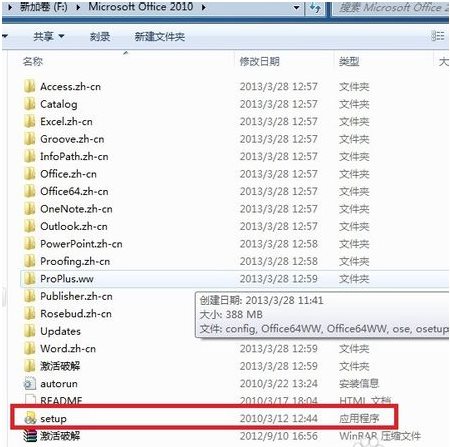
2、在解压后的文件里找setup图标,单击右键,已管理员身份运行

3、在弹出的界面里,选择我接受此协议的条款,点继续
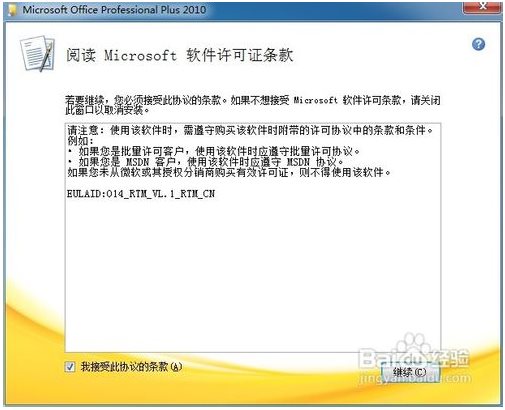
4、你可以点立即安装,也可以点自定义,但最好点自定义安装
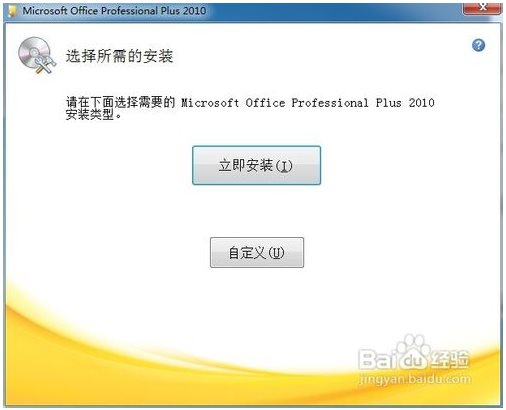
5、在安装选项里选择自己需要安装的功能,不需要的功能可以按下图步骤选中不可用,及把该功能的图标变成含×的
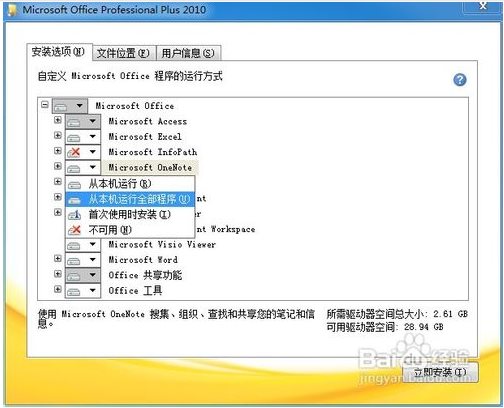
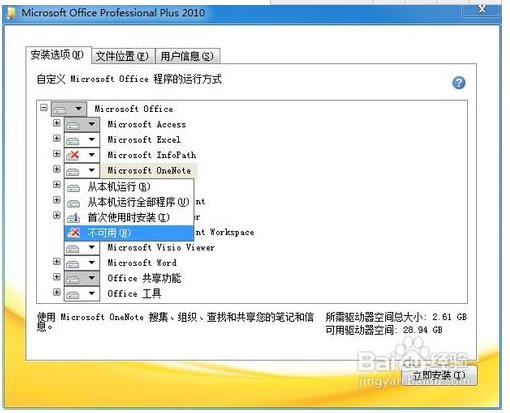
6、选择好自己需要的组件,点立即安装
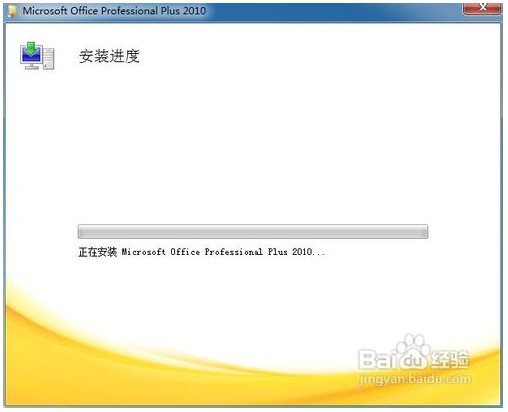
7、等待安装,安装就完成
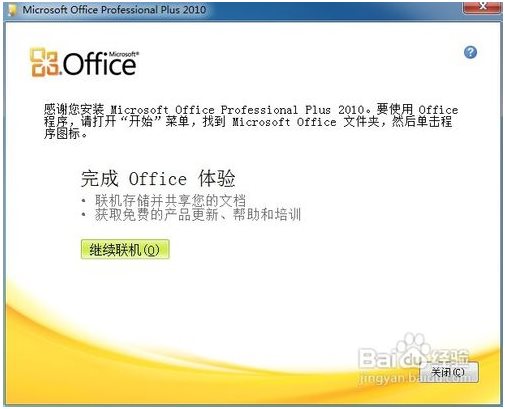
8、打开软件office2010,在文件,帮助里,可以看到需要激活产品
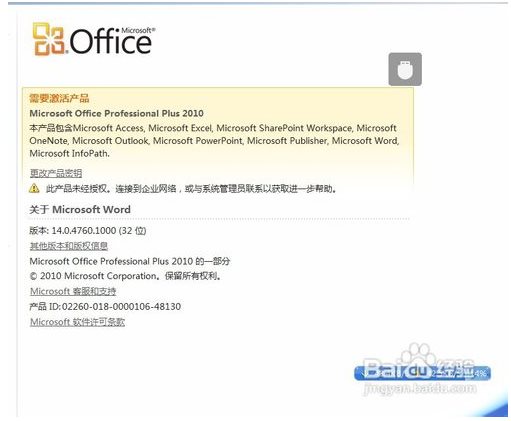
office2010 绿色免费完整版破解教程
1、以管理员身份运行“Office 2010 Toolkit”文件,如果出现下面的提示,则说明你的电脑为安装.NET Framework,或者版本较低,这个不用担心,只用到Windows Update中搜索.NET Framework 4更新包,并安装更新就可以了。
该软件需要在 .Net 环镜下才能运行,请安装 .NET Framework V4.0 可再发行组件包
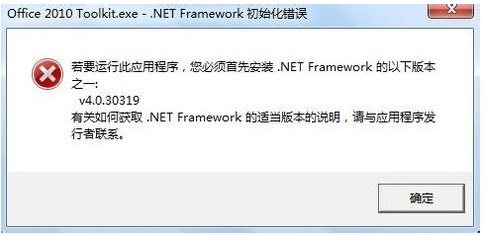
2、接着运行Office2010 toolkit,他将会自动检测你电脑中安装的是哪个版本的Office软件。
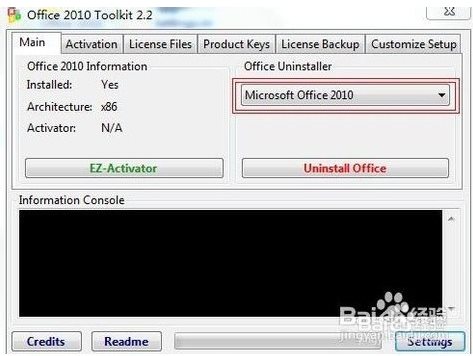
3、然后在界面的“Main”主菜单选项,点击下面的“EZ-Activator”按钮。
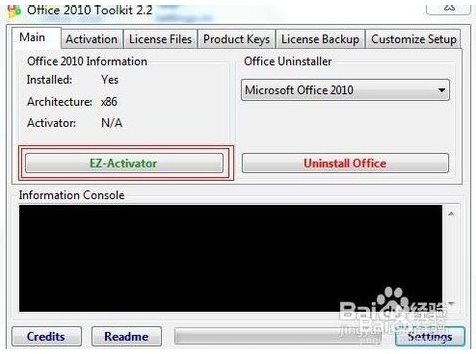
4、最后就会自动检测安装的Office 2010所有版本并实现自行激活(激活需要程序自动运行1分钟左右),运行最后提示“Office 2010 was succesfully activated”则表示已经激活,该软件只要运行即可一次激活,不会出现不能激活状况。
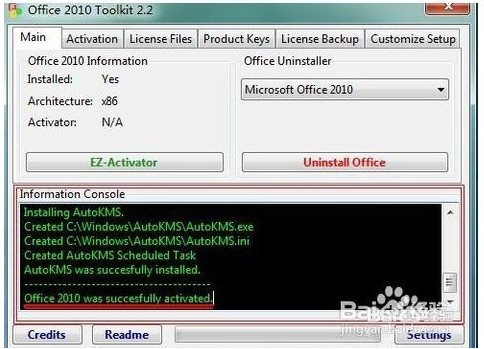
Office 2010 密钥:
J33GT-XVVYK-VHBBC-VY7FB-MTQ4C
GRPWH-7CDHQ-K3G3C-JH2KX-C88H8
6CCCX-Y93YP-3WQGT-YCKFW-QTTT7
6QFDX-PYH2G-PPYFD-C7RJM-BBKQ8
BDD3G-XM7FB-BD2HM-YK63V-VQFDK
VYBBJ-TRJPB-QFQRF-QFT4D-H3GVB
DBXYD-TF477-46YM4-W74MH-6YDQ8
注意事项:
1、如果Office 2010安装失败,一般是由于之前电脑中的Office系列没有卸载干净,先卸载后再安装Office2010。
2、Office 2010安装后要使用激活工具进行激活,激活后Office就能免费使用了。
3、Office 2010官方下载 免费完整版安装完后在桌面没有图标,可以在开始菜单中找到(开始菜单-所有程序-Microsoft Office),或鼠标右键菜单也可以直接新建Word、Excel、ppt等文档。
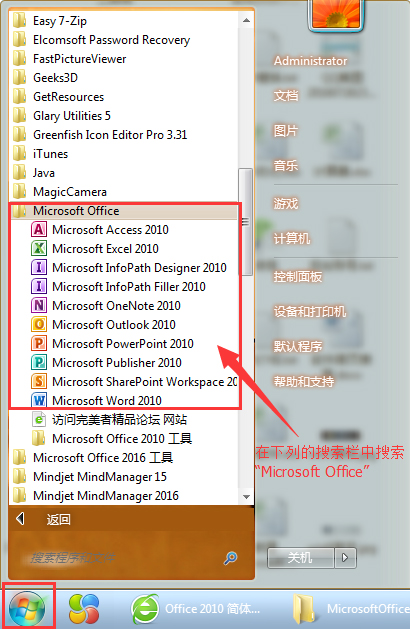
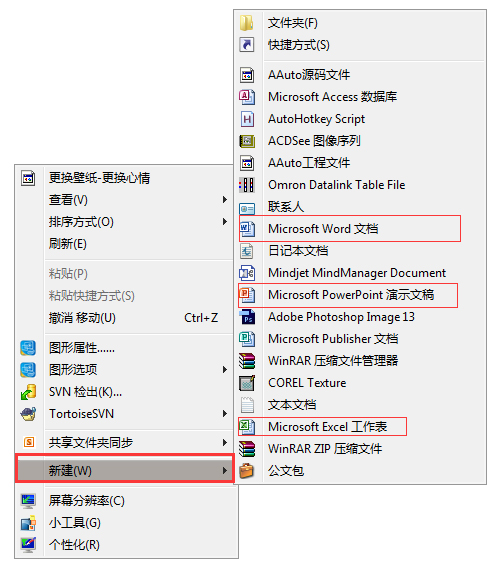
常见问题:
问:Office 2010每次打开都需要重新配置为什么?
答:打开命令运行框,用win+r就可以打开,然后输入HKCUSoftwareMicrosoftOffice14.0WordOptions /v NoReReg /t REG_DWORD /d 1,按回车就可以了。
问:Office 2010支持64位系统吗?
答、Office 2010支持Windows XP SP3、Windows Vista SP1、Windows Server 2003 R2、Windows Server 2008 SP2、Windows 7 32/64-bit等操作系统(未列出Windows Server 2008 R2),建议安装所在硬盘分区至少有3GB可用空间,供安装程序和临时文件所用。
注意:安装过程中需要登陆Windows Live账户,并填写一些相关资料,通过之后微软会提供一个产品密钥。


























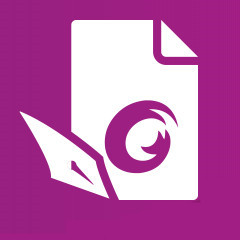







 苏公网安备32032202000432
苏公网安备32032202000432